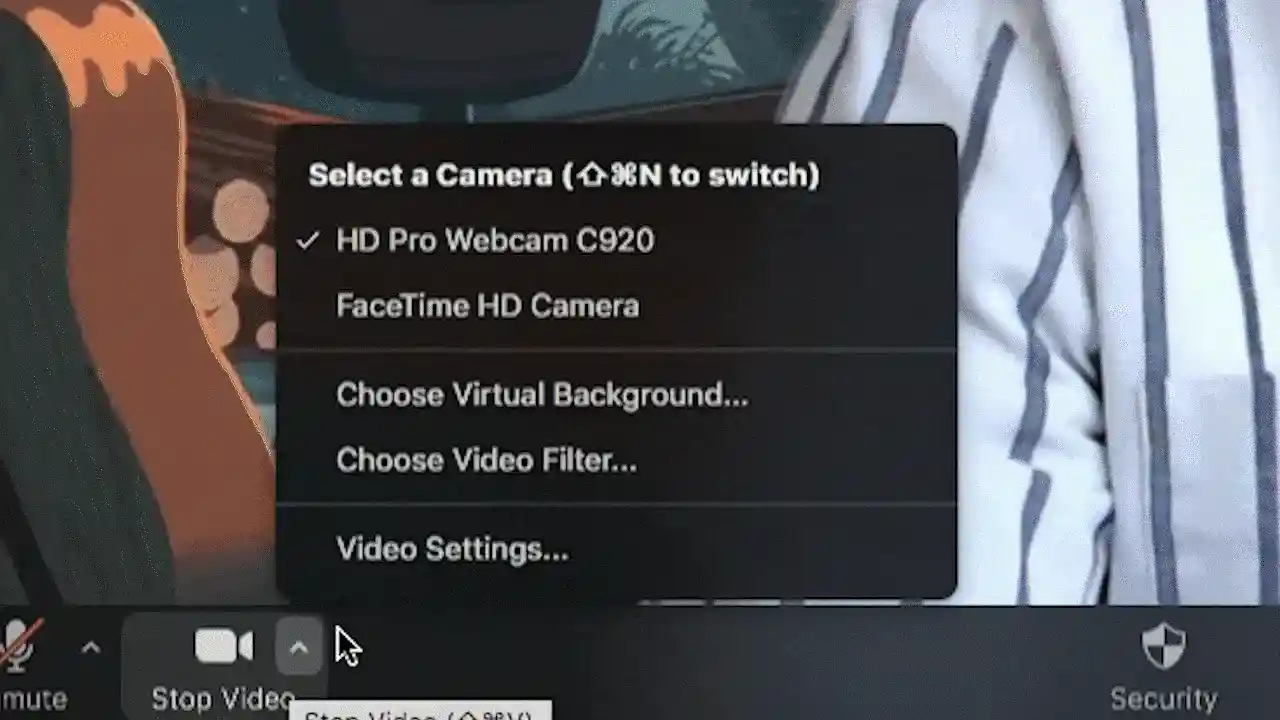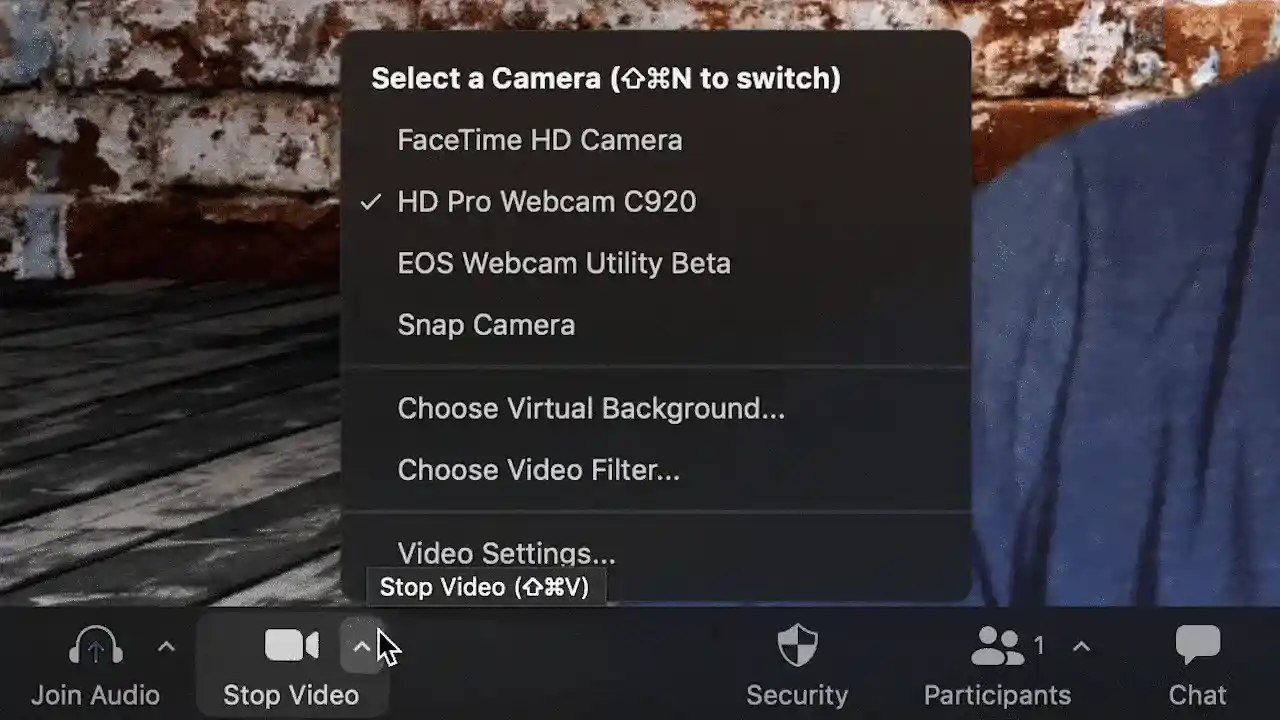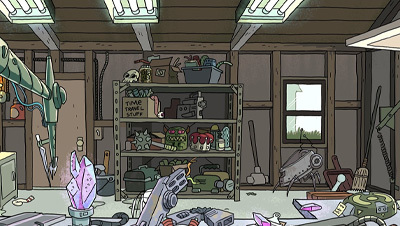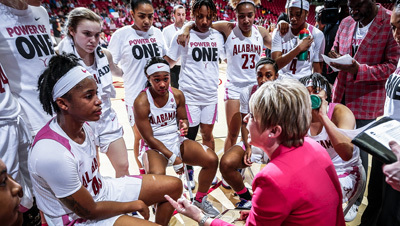인터넷 곳곳에서 엄선한 Zoom 가상 배경 목록을 살펴보세요. 마음에 드는 가상 배경을 다운로드하여 회의에 추가하세요!
Zoom 가상 배경
리소스를 찾을 수 없습니다.
필터링 기준이나 검색어를 변경해 보세요.
Zoom 배경 변경 방법
손쉽게 가상 배경을 이미지로 변경할 수 있으며, 비디오로도 변경 가능합니다. 아래 단계를 따라 시작해 보세요. 프로 팁: 모든 옵션과 필터를 사용하려면 Zoom을 최신 버전으로 업데이트하세요.
선택한 이미지나 비디오를 다운로드합니다.
호환되는 형식은 GIF, JPG/JPEG, PNG입니다. 16:9 비율의 이미지를 권장하며, 최소 해상도는 1280x720 픽셀입니다.
비디오는 MP4 또는 MOV 파일 형식을 지원하며 최소 해상도는 480x360 픽셀(360p), 최대 해상도는 1920x1020 픽셀(1080p)입니다.
데스크톱 앱에서 설정 메뉴의 기본 설정으로 이동합니다. 왼쪽 메뉴에서 배경 및 필터로 이동합니다.
그러면 가상 배경이 표시되며, 여기에서 미리 로드된 옵션을 선택하거나 비디오 필터 오른쪽의 더하기(+) 아이콘을 클릭하여 나만의 배경을 업로드할 수 있습니다.
배경으로 사용할 이미지나 비디오를 선택하면 됩니다. 그러면 가상 배경에 업로드한 이미지와 비디오의 라이브러리가 표시됩니다.
회의 중에 가상 배경을 추가하거나 변경하려면 비디오 시작/중지 옆의 위쪽 화살표(^)를 클릭합니다. 가상 배경 선택을 클릭하고 원하는 배경을 선택합니다!
최적의 Zoom 가상 배경 결과를 위한 3가지 주요 팁: